ritouja dz
صاحبة الموقع


آخر مواضيع المنتدى : 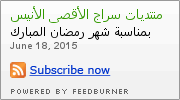
 أهلا وسهلا بالجميع أهلا وسهلا بالجميع

عًٍدًٍدًٍ مًسٌِِّآهٍَمًآتُِِّْے : 5391
عًٍـمًـرٌٍيے : 35
 |  موضوع: تصميم بطريق جميل الشكل بواسطة برنامج الفوتوشب موضوع: تصميم بطريق جميل الشكل بواسطة برنامج الفوتوشب  السبت ديسمبر 04, 2010 9:33 am السبت ديسمبر 04, 2010 9:33 am | |
| خترنا لكم هذا الدرس الجميل جدا ، و هو عبارة عن تصميم بطريق جميل الشكل بواسطة برنامج الفوتوشب، سوف تتعلم هنا الكثير من الخدع التي تفيدك في التصميم و ليس في هذا الدرس فقط ، و لو رأيت للصورة لما فكرت أن البطريق هذا من صناعة الفوتوشب، و لكن هذا البرنامج هو الساحر من بين كل برامج التصميم، عـلى كل حال تابع هذا الدرس و أرنا ما توصلت إليه من خلال تطبيقك لهذه الخطوات.
النتيجة النهائية ان شاء الله

الخطوه الاولى
قم بعمل طبقه مساحة عمل جديده بإي حجم تفضله ,,
قم بإستعمال اداة القلم pen tool , و قم بعمل شكل يشبه الاتي :

الخطوة الثانية
قم بتطبيق layer styles الاتي كما في الصور التاليه :


الخطوة الثالثة
عليك الان ان تكون وصلت لنتيجه تشبه الاتي

الخطوة الرابعة
قم بإستعمال ادة “elliptical marquee tool” و اصنع دائرتين للأذرع الخاصه بالبطريق كما في الصوره التاليه

الخطوة الخامسة
قم بتطبيق gradient overlay بالاعدادت كما في الصوره التاليه

الان يجب ان تكون وصلت لشكل يشبه الاتي

الخطوة السادسة

الخطوة السابعة
قم بتلوين المنطقه السابق تحديدها باللون الابيض و قم بإضافة layer mask ,,
قم بتكرير (Duplicate) تلك الطبقه ,,
قم بالذهاب إلي edit > flip horizontal و قم بوضع في الذراع الاخري للبطريق ^_^

الخطوة الثامنة
قم بإختيار اداة “elliptical marquee tool” و قم بتحديد المنطقه كما في الصوره التاليه ,,

الخطوة التاسعة
قم بتلوين تلك المنطقه باللون الابيض و قم بعمل قناع لها حتي نمزجها ,,
قم بضبط الطبقه علي “soft light” ,,
قم بضبط ال opacity الخاص بها علي 50% ,,
يجب ان تكون قد حصلت علي شكل يشبه الاتي ,,

الخطوة العاشرة
قم بفعل نفس الخطوه السابقه ولكن تلك المره علي منطقة الرأس , و اترك الطبقه علي normal ,,

الخطرة الحادية عشر
قم بعمل دائره اخري في منطقة الرأس و لكن تلك المره اجعلها اكبر من الدائره الاخري ,,
قم بصبط الطبقه علي “soft light” ,,,
قم بوضع تلك الطبقه اسفل الطبقه الاخري ,,
يجب ان تتوصل الي نتيجه تشبه الاتي ,,

الخطوة الثانية عشر
قم بإستعمال اداة elliptical marquee tool و قم بتحديد منطقه كما في الصوره التاليه

الخطوة الثالثة عشر
قم بتلوين تلك المنطقه باللون الابيض , و قم بتطبيق gradient overlay بالاعدادات الموضحه في الصوره التاليه ,,

النتيجه التي توصلت لها

الخطوة الرابعة عشر
صنع الاقدام
قم بإختيار اداة pen tool و قم برسم شكل يشبه الاتي ,,
سيكون من السهل ان تصمم رجل واحده ثم تكررها (duplicate) و تضعها في الناحيه الاخري حتي يكونا متوافقان ,,

الخطوة الخامسة عشر
الان قم بتطبيق layer styles الاتي علي القدمين



توصلنا الي هده النتيجة

الخطوة السادسة عشر
قم بتحديد المنطقه كما في الصوره التايه ,,

الخطوة السابعة عشر
قم بتلوين تلك الطنقه باللون الابيض ,,
قم بالذهاب إلي filter > blur > guassian blur و قم بوضع حوالي 3-4 pixels ,,
طبعا الخطوه تلكوالسابقه تطبق علي القدم الاخري ايضا
يجب ان تكون قد وصلت الي نتيجه تشبه الاتي ,,

الخطوة الثامنة عشر
الان و بإستعمال اداة القلم pen tool قم بعمل شكل يشبه شكل قطعة البيتزا و هذا الشكل سيمثل الانف الخاصه بالبطريق ^_^

الخطوة التاسعة عشر
قم بتطبيق ال layer styles التالي علي الانف





نتوصل لنتيجه تشبه الاتي

الخطوة العشرين
الان و بإستعمال اداة elliptical marquee tool قم برسم شكلين كما في الصوره التاليه (العين الخاصه بالبطريق

الخطوة الواحد و العشرين
الان قم بتطبيق ال layer styles الاتي كما في الصور التاليه




الخطوة الثانية و العشرين
قم بعمل دائرتين و لونهم باللون الاسود كما في الصوره التاليه

الخطوة الثالثة و العشرين
قم بوضع دائرتين اصغر منهما و لونهم باللون الابيض , و قم بإضافة a layer mask لكل منهما ,,

الخطوة الاخيرة

انتهى الدرس
| |
|








